วิธีเรียกคืนอีเมลที่ส่งบน iOS 16

เมื่ออัปเกรดเป็น iOS 16 แอป Mail บน iOS 16 จะได้รับการอัปเดตด้วยความสามารถในการเรียกคืนอีเมลเมื่อส่งตามเวลาที่เลือกได้
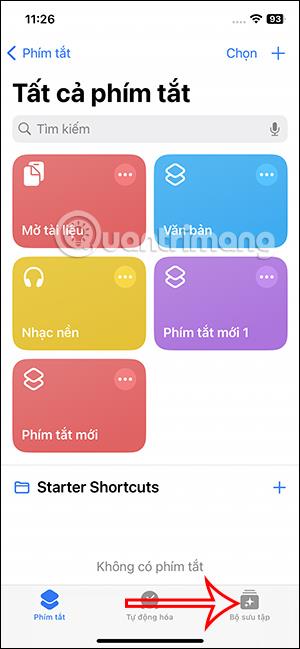
แอพทางลัดบน iPhone มีทางลัดในการแปลงวิดีโอเป็น GIF ด้วยการใช้งานที่ง่ายมาก ผู้ใช้จะมีตัวเลือกในการครอบตัดวิดีโอก่อนที่จะแปลงเป็นภาพ GIF บน iPhone เพื่อให้เหมาะกับความต้องการในการแปลงวิดีโอเป็น GIF บน iPhone บทความด้านล่างจะแนะนำคุณในการแปลงวิดีโอเป็น GIF บน iPhone
วิธีแปลงวิดีโอเป็น GIF บน iPhone
ขั้นตอนที่ 1:
คุณเข้าถึงแอพทางลัดบน iPhone จากนั้นแตะแกลเลอรีที่มุมขวาล่าง จากนั้นเราป้อนคำหลัก วิดีโอเพื่อค้นหาทางลัดที่เกี่ยวข้องกับวิดีโอ

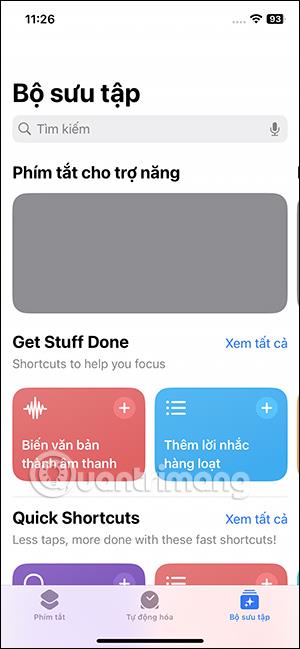
ขั้นตอนที่ 2:
ด้วยเหตุนี้ คุณจะเห็นทางลัดสำหรับวิดีโอ ให้แตะทางลัดสร้างไฟล์ GIF จากวิดีโอ คลิกที่ทางลัดนี้แล้วเลือกเพิ่มทางลัดด้านล่าง
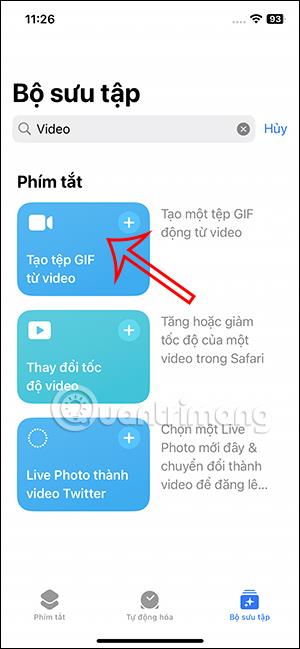
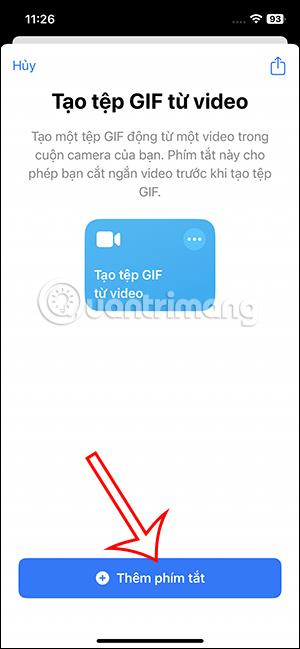
ขั้นตอนที่ 3:
กลับไปที่อินเทอร์เฟซของแอปพลิเคชัน คลิกที่ทางลัดแล้วคุณจะเห็นทางลัดสำหรับสร้าง GIF จากวิดีโอคลิกไอคอน 3 จุดบนทางลัดเพื่อเปลี่ยนตัวกรองบางส่วนของทางลัด
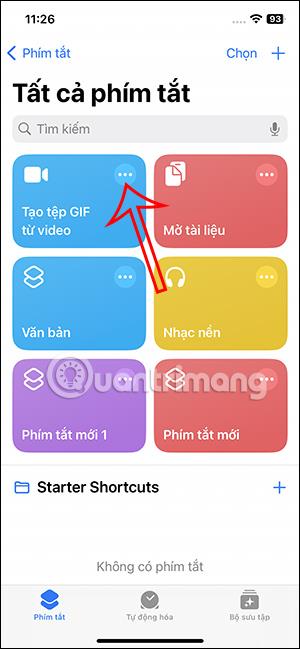
ขั้นตอนที่ 4:
แสดงอินเทอร์เฟซตัวกรองสำหรับทางลัดนี้ เราสามารถเปลี่ยนตัวกรองอีกครั้งเพื่อเลือกวิดีโอได้ตามต้องการ
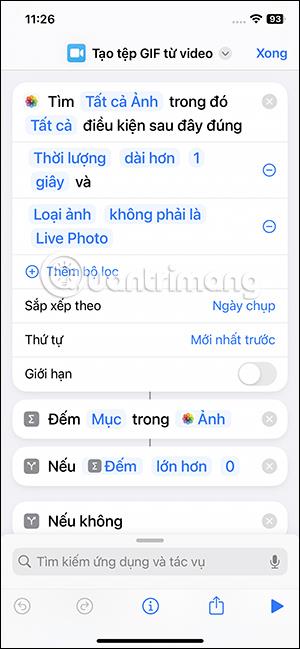
ผู้ใช้สามารถเปลี่ยนการจัดหมวดหมู่และเลือกวิดีโอที่จะแปลงเป็น GIF บน iPhone การจำแนกประเภทแต่ละประเภทจะมาพร้อมกับตัวกรองที่แตกต่างกัน หากคุณต้องการเพิ่มตัวกรอง ให้กดเครื่องหมายบวก หากต้องการลบตัวกรองที่สร้างขึ้น ให้ปัดไปทางซ้าย
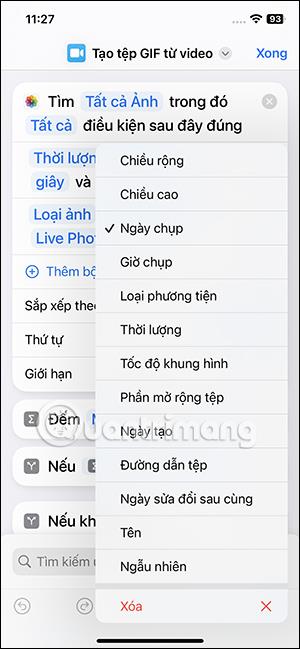
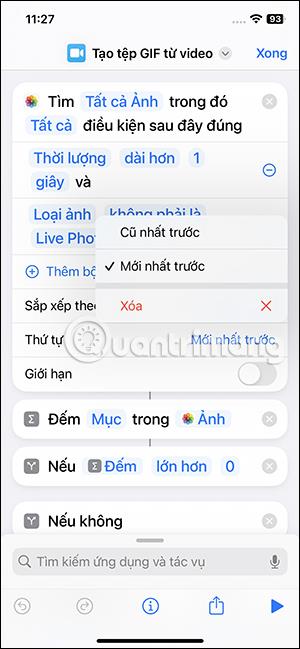

ขั้นตอนที่ 5:
หลังจากปรับทางลัดตามที่คุณต้องการแล้ว เราก็ดำเนินการเรียกใช้ทางลัดต่อไป ผลลัพธ์จะแสดงวิดีโอในอัลบั้ม iPhoneเพื่อให้คุณเลือกแปลงเป็น GIF คลิกที่วิดีโอที่คุณต้องการแปลงเป็น GIF ถัดไป คุณปรับการตัดวิดีโอเป็นส่วนที่คุณต้องการแปลงเป็น GIF
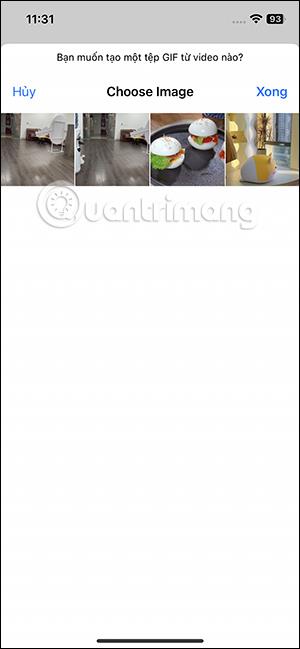

ขั้นตอนที่ 6:
หลังจากปรับวิดีโอแล้วให้คลิกบันทึกที่มุมขวาบน ถัดจากการแสดงภาพ GIF ที่แปลงจากวิดีโอ ให้คลิกไอคอนแชร์ที่มุมซ้ายล่าง การแสดงตัวเลือกสำหรับภาพ GIF ผู้ใช้สามารถคลิกบันทึกภาพเพื่อดาวน์โหลด GIF ลงในอัลบั้มได้


เมื่ออัปเกรดเป็น iOS 16 แอป Mail บน iOS 16 จะได้รับการอัปเดตด้วยความสามารถในการเรียกคืนอีเมลเมื่อส่งตามเวลาที่เลือกได้
iOS 16 มีคุณสมบัติมากมายในการปรับแต่งหน้าจอล็อคของ iPhone และรูปภาพหน้าจอล็อกของ iPhone ยังมีตัวเลือกให้ครอบตัดรูปภาพได้โดยตรง ปรับพื้นที่รูปภาพได้ตามต้องการ
คุณเจลเบรค iPhone ของคุณสำเร็จแล้วหรือยัง? ยินดีด้วย ก้าวที่ยากที่สุดจบลงแล้ว ตอนนี้คุณสามารถเริ่มการติดตั้งและใช้การปรับแต่งเล็กน้อยเพื่อสัมผัสประสบการณ์ iPhone ของคุณอย่างที่ไม่เคยมีมาก่อน
สำหรับผู้ที่คุ้นเคยกับปุ่มโฮมบน iPhone เวอร์ชันก่อน ๆ บางทีการเปลี่ยนไปใช้หน้าจอแบบขอบจรดขอบอาจทำให้สับสนเล็กน้อย ต่อไปนี้คือวิธีใช้ iPhone ของคุณโดยไม่มีปุ่มโฮม
แม้ว่าสไตลัสนี้มีรูปลักษณ์ที่เรียบง่าย แต่ก็มี "คุณสมบัติมากมาย" และความสะดวกสบายเมื่อจับคู่กับ iPad
Passkeys มุ่งหวังที่จะกำจัดการใช้รหัสผ่านบนเว็บ แม้ว่าสิ่งนี้อาจฟังดูน่าสนใจ แต่ฟีเจอร์ Passkeys ของ Apple ก็มีข้อดีและข้อเสีย
แอปพลิเคชั่น Files บน iPhone เป็นแอปพลิเคชั่นจัดการไฟล์ที่มีประสิทธิภาพพร้อมคุณสมบัติพื้นฐานครบครัน บทความด้านล่างนี้จะแนะนำให้คุณสร้างโฟลเดอร์ใหม่ใน Files บน iPhone
ปรากฎว่า iOS 14 ไม่ใช่สาเหตุโดยตรงที่ทำให้แบตเตอรี่ iPhone ร้อนเกินไปและทำให้แบตเตอรี่หมด
App Library หรือ Application Library เป็นยูทิลิตี้ที่ผู้ใช้ iPhone ค่อนข้างคุ้นเคยอยู่แล้ว แต่เปิดตัวบน iPad ผ่าน iPadOS 15 เท่านั้น
เพื่อช่วยให้ผู้ใช้ค้นหาสถานที่บน Google Maps ได้อย่างง่ายดาย แอปพลิเคชันเวอร์ชันล่าสุดได้เพิ่มฟีเจอร์เพื่อสร้างวิดเจ็ต Google Maps บนหน้าจอ iPhone








